A função SOMARPRODUTO do Excel é uma das mais utilizadas. Devido à sua versatilidade, pode ser usada de diversas maneiras. Esta função pode manipular matrizes de forma simples, oferecendo aos iniciantes a opção de usar matrizes sem compreender sua estrutura. Ela pode manipular até 25 a 30 matrizes e requer uma lista de matrizes como argumento; =SOMARPRODUTO(matriz1, matriz2…) . Portanto, você só precisa especificar o intervalo da matriz em sua planilha. Ela é usada principalmente para somar e multiplicar os valores armazenados na matriz. Este artigo explicará como usar esta função em sua planilha.
Abra o Excel 2010 e abra a planilha na qual deseja aplicar a função SOMARPRODUTO. Por exemplo, incluímos uma planilha contendo os registros do Item, seu respectivo preço e número de produtos a serem entregues, e os respectivos custos como: Itens, Entrega, Preço e Custos de Entrega, conforme mostrado na captura de tela abaixo.
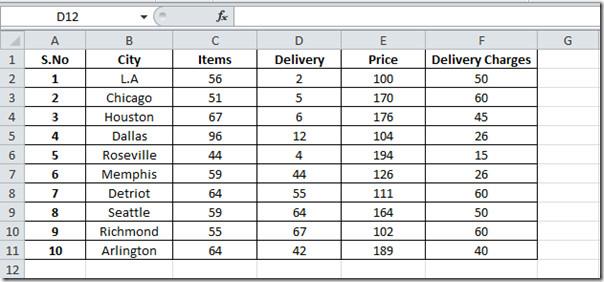
Agora, queremos descobrir o valor total a ser pago pelos clientes, incluindo todas as taxas de cada cidade. Para calcular o valor total, o método tradicional pode ser usado, mas seria trabalhoso escrever um. Usaremos a função SOMARPRODUTO para calcular o valor total. Começaremos incluindo o rótulo da linha " Valor Total" abaixo da tabela e, na célula adjacente, escreveremos a fórmula.

Para calcular o valor total, escreveremos uma fórmula como esta;
=SOMARPRODUTO(C2:D11,E2:F11)
O primeiro argumento na fórmula é C2:D11, que marca a localização do array1, que contém o campo Itens e Entrega , e o segundo parâmetro E2:F11 , que contém o preço dos itens e as taxas de entrega.
Por exemplo, precisamos deste tipo de cálculo para o resultado desejado: (56*100) + (2*100) e assim por diante. O cálculo será feito multiplicando o número de itens vendidos pelos respectivos preços e a entrega pelos respectivos custos de entrega, conforme mostrado na captura de tela abaixo.

Agora, vamos converter o valor para moeda. Na aba Início , no grupo Número, clique no botão suspenso e clique em Moeda.


Você também pode conferir as funções do Excel revisadas anteriormente: SOMASE , CONT.SE , PROCV , PROCH , PMT e NÚMERO .

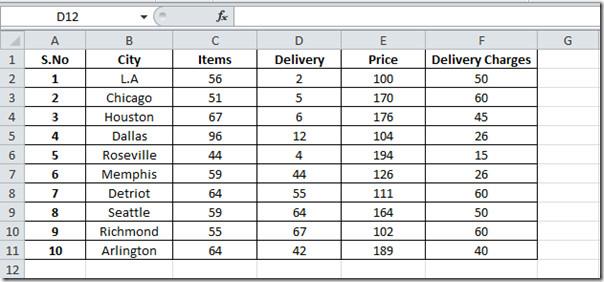








![Exportar/Importar Configurações da Faixa de Opções e da Barra de Ferramentas de Acesso Rápido [Office 2010] Exportar/Importar Configurações da Faixa de Opções e da Barra de Ferramentas de Acesso Rápido [Office 2010]](https://tips.webtech360.com/resources8/r252/image-8447-0829093801831.jpg)



